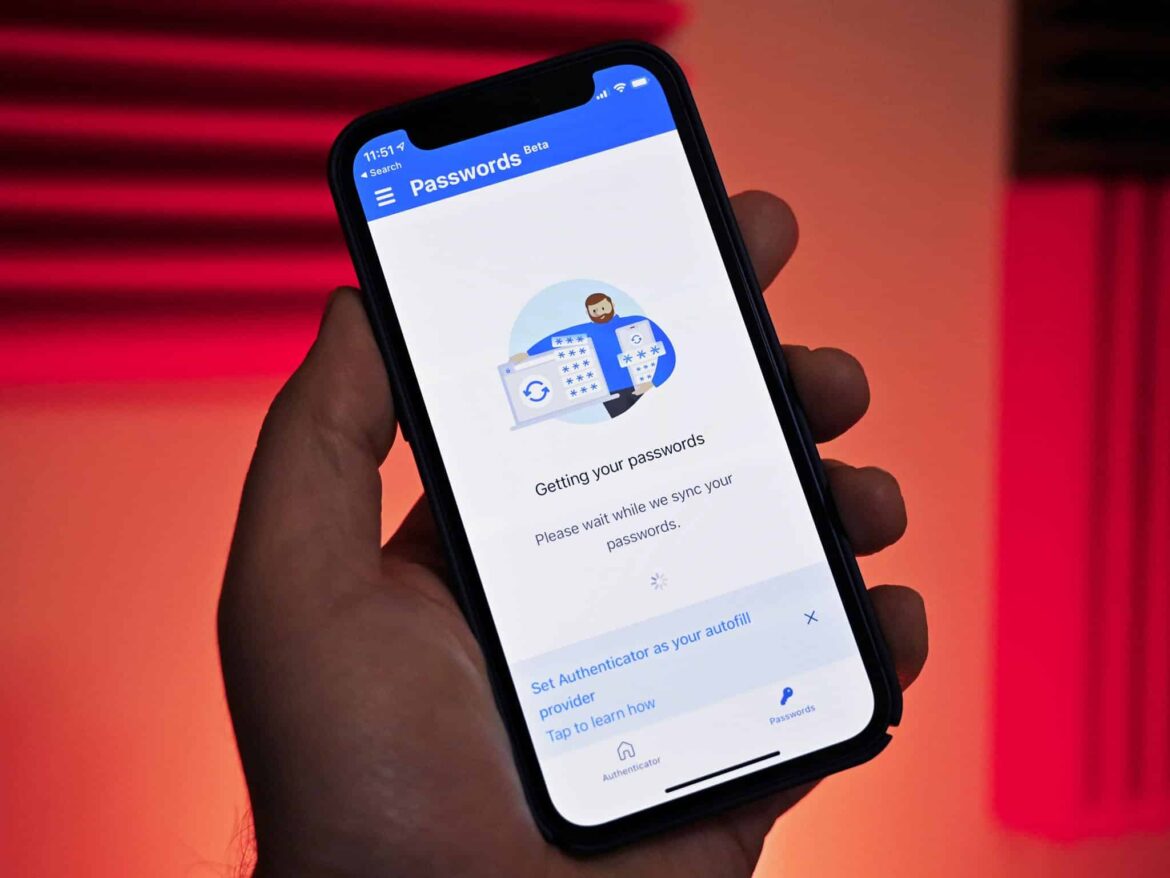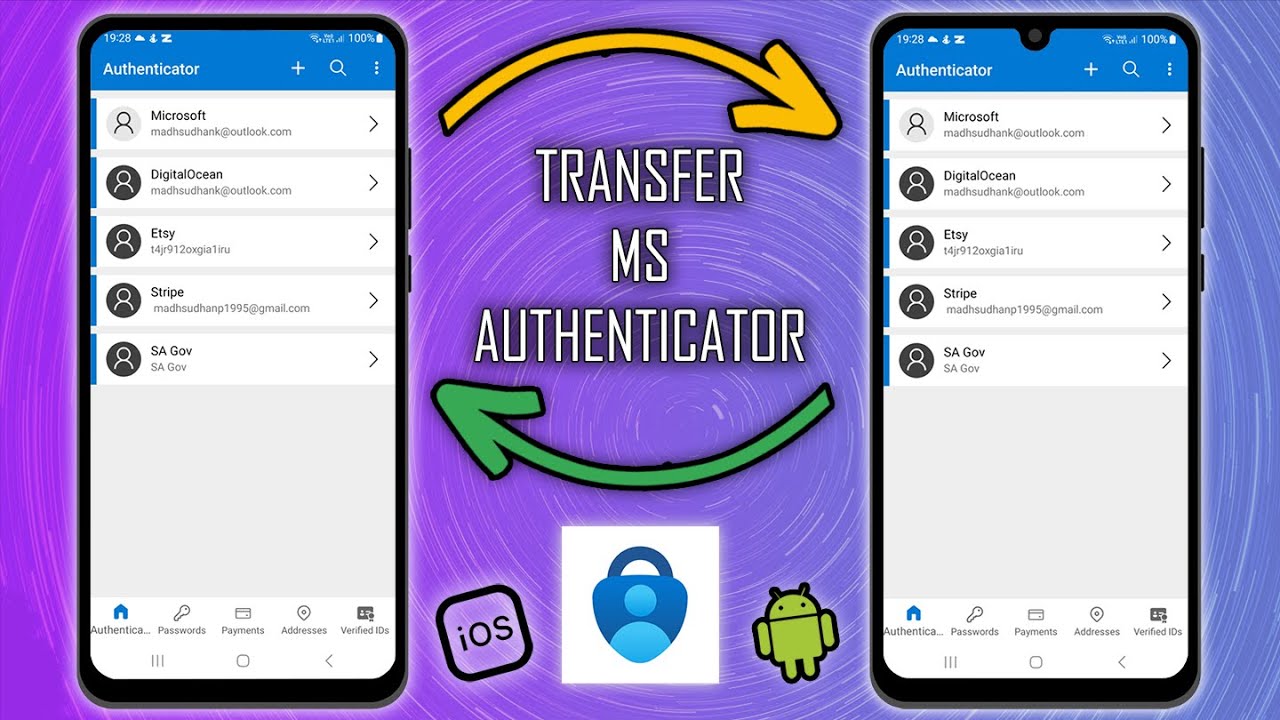2.1K
Microsoft Authenticatorアプリを新しい携帯電話に移行する場合は、クラウドバックアップをご利用ください
Microsoft Authenticatorアプリを新しい携帯電話に移行する: バックアップの設定
新しいスマートフォンに機種変更する場合、Microsoft Authenticatorからアカウントのログイン情報を直接移行できます。これにはクラウドバックアップが必要です。
- 重要: AndroidスマートフォンからiPhoneにデータを移行することはできません。OSを変更した場合は、最初からログインし直す必要があります
- クラウドバックアップには、古い携帯電話から新しい携帯電話へ移行するために必要なログイン情報がすべて含まれています。事前にアクティベートする必要があります。
- Androidスマートフォンを使用している場合、Authenticatorアプリの設定を開きます。バックアップ]項目に移動し、スライダーを使用して[クラウドバックアップ]オプションを有効にします。
- iOSデバイスの場合、Microsoft AuthenticatorクラウドバックアップにはiCloudアカウントも必要です。このために使用される電子メール・アドレスがリカバリ・アカウントとなります。
- Authenticatorアプリの設定からもクラウド・バックアップを有効にすることができます。そこで、iCloudバックアップオプションを選択する必要があります。
- アプリが自動的にクラウド上のデータを同期します。また、「バックアップ」メニュー項目を使用して、復元アカウントとして使用されるメールを確認することもできます
Microsoft Authenticatorアプリを新しい携帯電話に転送して復元する
バックアップが完了したら、Microsoft Authenticatorデータを復元アカウント経由で転送できます。
- 新しいAndroidまたはiOSデバイスにMicrosoft Authenticatorアプリをダウンロードします。インストール後、アプリを起動する。
- 新しいアカウントを作成しないでください。代わりに、「リカバリーを開始」をクリックし、画面の指示に従ってください。
- 回復用アカウントとなるメールアドレスを入力します。リカバリーを開始するには、このメールアドレスを使ってログインします。
- その後、通常どおりMicrosoft Authenticatorを使用できます。特定のアプリやアカウントを再度リンクする必要があるかもしれません。